Kaip atkurti "Windows 7 atsargines kopijas" Windows 8.1 arba 10

"Windows 8" pasiūlė atkurti "Windows 7" atsargines kopijas, tačiau "Microsoft" šią funkciją pašalino sistemoje "Windows 8.1". Vis dar yra būdas atkurti failus iš "Windows 7" atsarginių kopijų sistemoje "Windows 8.1", tačiau tai reikės daugiau darbo. "Microsoft" pastebėjo jų būdų klaidą, o dabar Windows 10 lengviau.
"Windows 8.1" siūlo palaikymą atkurti sistemos atvaizdų atsargines kopijas, tačiau tai nepadės, jei naudodami "Windows 7" atsarginę kopiją naudojate "Windows 7" sukurti atsarginę kopiją svarbių failų kopijos. Atsarginės kopijos gali būti sudėtingos sistemoje "Windows".
(Jei turite "Windows 7" ar "Windows 8", taip pat galite prijungti šį įrenginį prie kompiuterio, kuriame veikia senesnė "Windows" kopija, ir atkurti svarbius failus iš atsarginės kopijos, jas įdėti ant išorinio įrenginio ir pernešę jį į savo naują kompiuterį.)
"Easy" metodas "Windows 10"
Išimdamas lengvą "Windows 7" atkūrimo įrankį iš "Windows 8.1", "Microsoft" įdiegė jį "Windows 10". Tiesiog atidarykite "Control Panel" , pasirinkite "System and Security" ir pasirinkite "Backup and Restore (" Windows 7 "). Spustelėkite "Pasirinkti kitą atsarginę kopiją, jei norite atkurti failus iš", ir galėsite lengvai atkurti "Windows 7" atsargines kopijas.
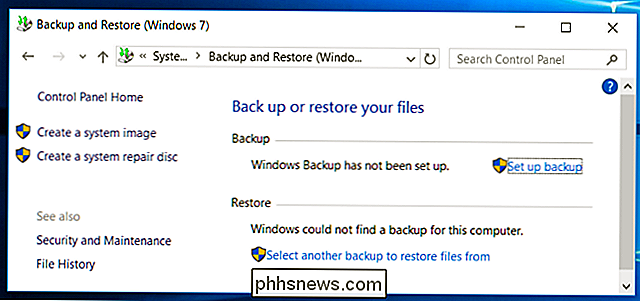
Suraskite atsargines kopijas
SUSIJĘS: 8 "7" ir 8 "9" atsarginių kopijų įrankių paaiškinimus. Pirmiausia prijunkite diską, kuriame yra jūsų "Windows 7" atsarginės kopijos, prie "Windows 8.1" kompiuterio. Pamatysite failų aplanką su kompiuterio pavadinimu, atsarginės kopijos yra iš "MediaID.bin" failo. Dukart spustelėkite failo aplanką su savo "Windows 7" kompiuterio vardu, kad jį atidarytumėte.
Pamatysite vieną ar kelis aplankus, pavadintus "Atsarginių kopijų nustatymas YEAR-MM-DD ######". Kiekvienas "atsarginių kopijų" aplankas yra atskira atsarginė kopija. Suraskite datą ir laiką, nuo kurio norite atkurti failus. Jei norite tik atkurti iš paskutinės atsarginės kopijos, pasirinkite naujausią aplanką.
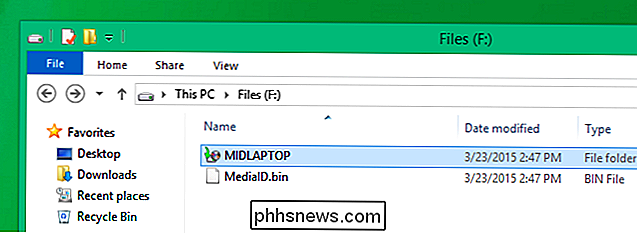
Tada pamatysite vieną ar kelis aplankus, pavadintus "Atsarginės kopijos failai YEAR-MM-DD ######" kartu su "Katalogais" aplanke. Kiekvienas "Atsarginių kopijų failų" aplankas yra to paties bendro atsarginės kopijos atsarginė kopija. Pavyzdžiui, seniausias atsarginių kopijų failų aplankas yra pirmoji jūsų atlikta atsarginė kopija. Antrasis "Atsarginių kopijų failų" aplankas yra tik pakeitimai, padaryti nuo pirmojo ir antrojo atsarginių kopijų atlikimo laiko.
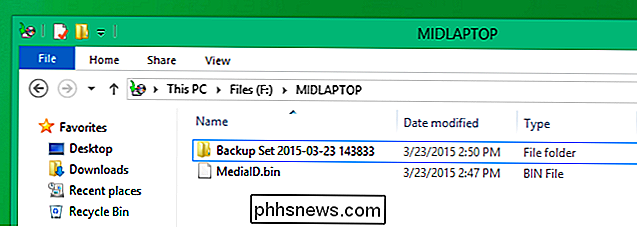
Ištraukti atsargines kopijas
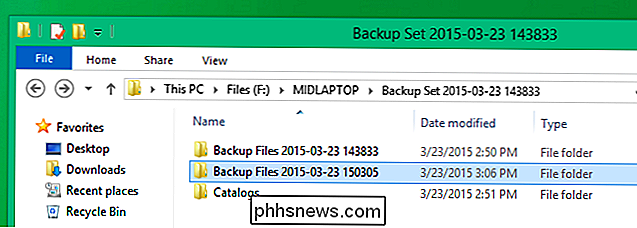
Kiekviename atskirame aplanke "Atsarginės kopijos failus" matysite kelis "Atsarginės kopijos failus" # .zip "archyvus, kuriuose yra jūsų atsarginės kopijos. Jei jaučiatės ypač masochistinis, galite atidaryti kiekvieną zip failą po vieną, patikrinti jį, ar jame yra norimo failo, ir tikiuosi, kad ištrauksite tą failą. Tačiau nėra gero būdo tiksliai pasakyti, kokį .zip failą turi norimas failas, ir jūs tikriausiai norėsite daugiau nei vieno failo.
Vietoj to mes rekomenduojame naudoti failų ištraukimo programą kaip 7-Zip. Kai jį įdiegsite, galėsite pasirinkti visus .zip failus, dešiniuoju pelės mygtuku spustelėkite juos ir pasirinkite 7-Zip> Ištrinti failus. 7-Zip išspausdins visus failus iš pasirinktų archyvų ir susisieks visų atsarginių kopijų failus, kai atliksite šią atsarginę kopiją.
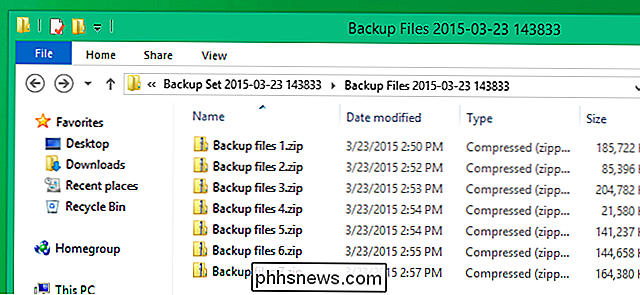
Išskleiskite juos į konkretų aplanką, pvz., Aplanką, pavadintą "Windows 7 atsarginės kopijos" savo darbalaukyje.
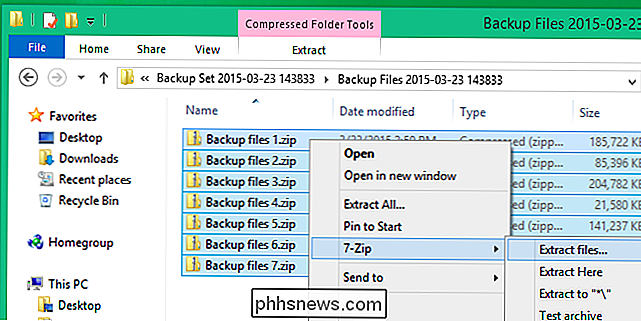
Pakartokite šį procesą kiekvienam atskiram failų atsarginių kopijų failui. Atminkite, kad kiekvienas atsarginių kopijų failų aplankas yra papildoma atsarginė kopija. Taigi, išarchyvuojant .zip failus iš pirmojo aplanko, jūs gaunate visus failus, kurie egzistavo tada, kai pirmą kartą buvo sukurta atsarginė kopija, toje valstybėje, kurioje jie buvo atsarginėje kopijoje. Išskleidžiant failus iš antrojo atsarginių kopijų failų aplanko, jūs gaunate visus naujus ar pakeistus failus.
Apsvarstykite galimybę išgauti kiekvieną atsarginių kopijų paketą tame pačiame aplanke nuo seniausių iki naujausių, perrašydami visus pasikartojančius failus. Tol, kol tai padarysite teisingai, turėtumėte sukurti vieną aplanko struktūrą, kurioje būtų tik naujausios jūsų failų versijos.
Atsisiųskite atsargines kopijas
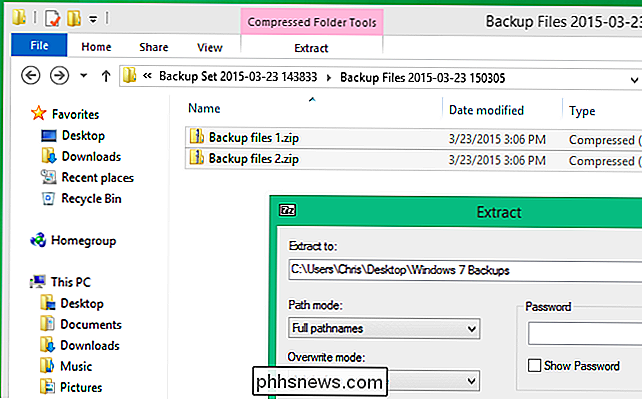
Vis dar turėsite kasti atsargines kopijas po to ištrinsite visus failus, kurių nebenorite, nes ištrinti failai vis tiek bus. Galėsite vėliau ištrinti svarbius failus iš atsarginių kopijų.
Norėdami tai padaryti, eikite į aplanką, kuriame išskleidėte atsargines kopijas ir kaskitės. Aplankų struktūra yra akivaizdi - greičiausiai bus C aplankas, kuriame yra jūsų C diskas, aplankas Vartotojai, kuriame yra jūsų aplankas Vartotojai, ir kiekvienos "Windows" vartotojo abonemento aplankai jūs atsarginę kopiją iš. jei atsarginę kopiją iš kitų "Windows 7" kompiuterio aplankų rasite aplankus, kuriuose jie rodomi.
Atsisiųskite failus, paimkite visus asmeninius failus ir kitus duomenis, kurie, jūsų nuomone, yra svarbūs. Ištrinti bet kokius failus, kurių jums daugiau nereikia - priklausomai nuo atsarginių kopijų, gali būti daug senų ištrintų failų. Nebandykite atsikratyti savo "Windows 7" atsarginės kopijos, kol patvirtinsite, kad turite visus svarbius failus, kurių jums reikia, ir kad jie yra visos naujausios, dabartinės versijos.
Kai baigsite, apsvarstykite galimybę atsikratyti "Windows 7" atsarginių kopijų kūrimas ir "File History" nustatymas - nauja "Windows 8.1" ir "Windows 10." atsarginė sistema.
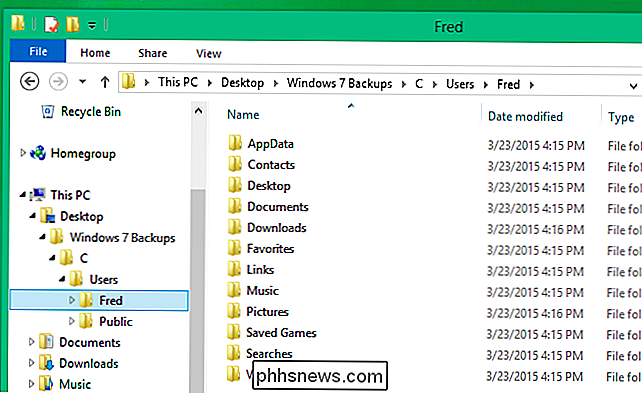
Šis procesas gali būti šiek tiek nuobodus, nes nėra išgalvoto failų atkūrimo sąsajos. "Windows 7" atkūrimo įrankis paprastai naudoja papildomus metaduomenų rinkmenas čia, kad atkurti atsargines kopijas būtų protingiau. Tačiau visi jūsų failai, laimei, saugomi standartiniuose .zip failuose, kad galėtumėte juos ištrinti rankiniu būdu, jei jums reikia. Turėtumėte tai padaryti tik vieną kartą, kai perkelsite iš "Windows 7" į "Windows 8.1" ar "Windows 10" kompiuterį.
Kaip premiją taip pat galite atkurti "Windows 7" atsargines kopijas "Mac" ar "Linux" kompiuteryje taip pat - įjunkite jį ir išarchyvuoti atsargines kopijas iš .zip failų.

Kaip pridėti "Gmail", "Outlook" ir kt. Kontaktus į "Windows 10" adresų knygą
Daugelis iš mūsų žaguliuojame kelias el. Pašto paskyras tarp mūsų profesionalumo ir asmeninio gyvenimo. Vietoj to, kad valdytumėte kelias atskiras adresų knygas, galite naudoti "Windows 10" programos "Žmonės", kad visi jūsų kontaktai būtų sujungti į vieną centralizuotą sąsają. "Žmonių programa" iš pirmo žvilgsnio programa "Žmonės" yra visų jūsų kontaktų hub.

Kaip įgalinti "Windows" disko šalinimo įrankio "paslėptas parinktis"
". Disko valymo įrankis buvo naudojamas "Windows" daugelį metų. Tai siūlo greitą būdą pašalinti laikiną, talpyklą ir kitus neesminius failus, kad padėtų jums atlaisvinti vietos diske. Jūs netgi galite naudoti jį pašalinti senąsias "Windows" versijas po "Windows 10" naujinimo. "Disk Cleanup" taip pat turi keletą paslėptų parinkčių, kurias galite pasiekti tik tada, kai ją paleidžiate iš komandinės eilutės arba pasirinktines nuorodas.



